Questa guida spiega in dettaglio come giocare ai giochi Sega CD sul tuo Steam Deck utilizzando EmuDeck. Tratteremo la configurazione, il trasferimento della ROM e l'ottimizzazione per prestazioni ottimali.
Passaggi di pre-installazione:
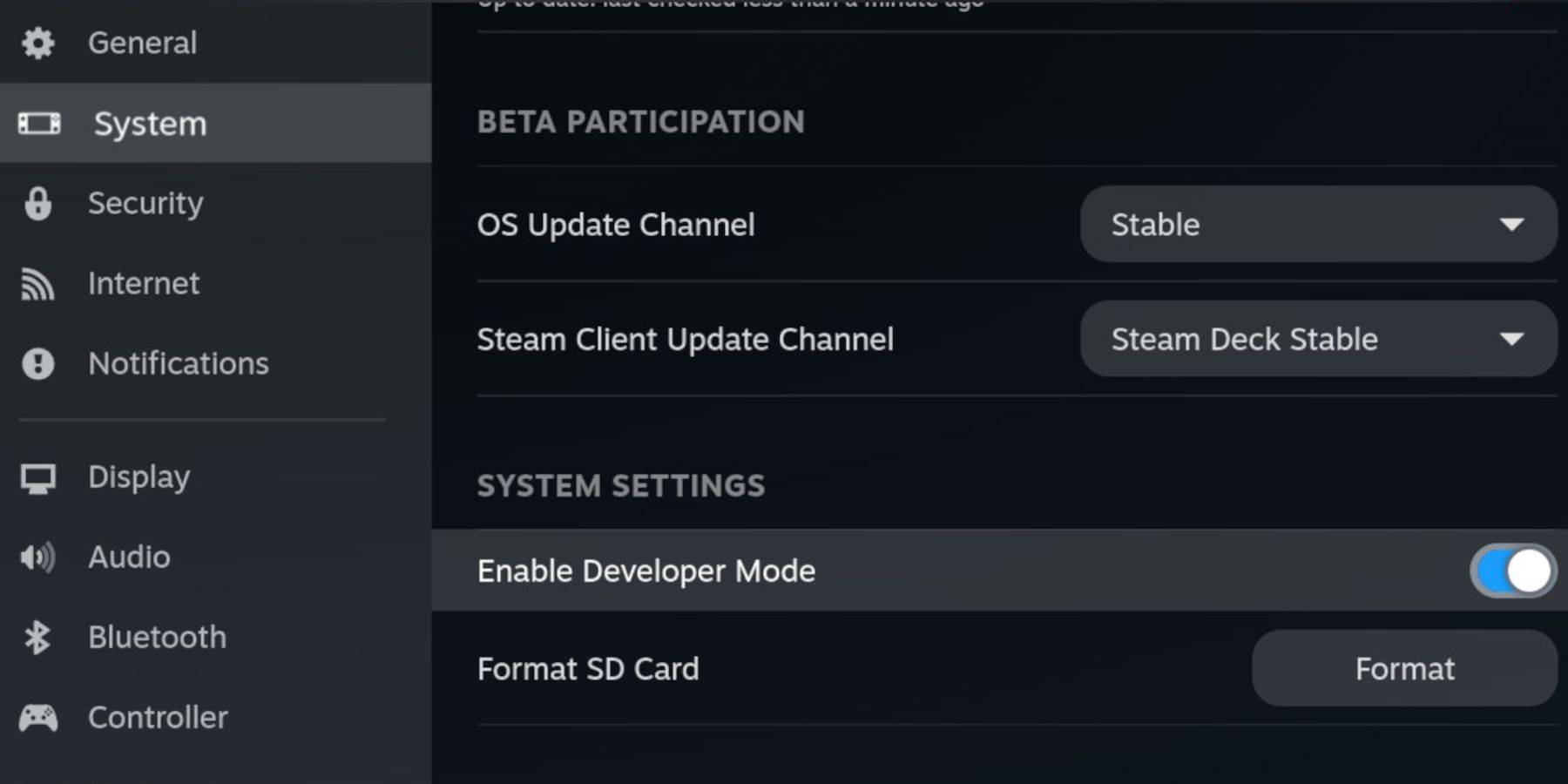 Abilita la modalità sviluppatore e il debug remoto CEF sul tuo Steam Deck per la compatibilità con gli aggiornamenti di EmuDeck. Istruzioni:
Abilita la modalità sviluppatore e il debug remoto CEF sul tuo Steam Deck per la compatibilità con gli aggiornamenti di EmuDeck. Istruzioni:
- Accedi al menu Steam (pulsante Steam).
- Vai a Sistema > Modalità sviluppatore e attivala.
- Vai al menu Sviluppatore e attiva il debug remoto CEF.
- Spegni e riavvia in modalità desktop.
Requisiti essenziali:
- Una scheda microSD A2 ad alta velocità.
- Formatta la scheda microSD nelle impostazioni di archiviazione di Steam Deck.
- CD ROM e file BIOS Sega ottenuti legalmente.
- (Facoltativo ma consigliato) Tastiera e mouse per una navigazione più semplice.
Installazione di EmuDeck:
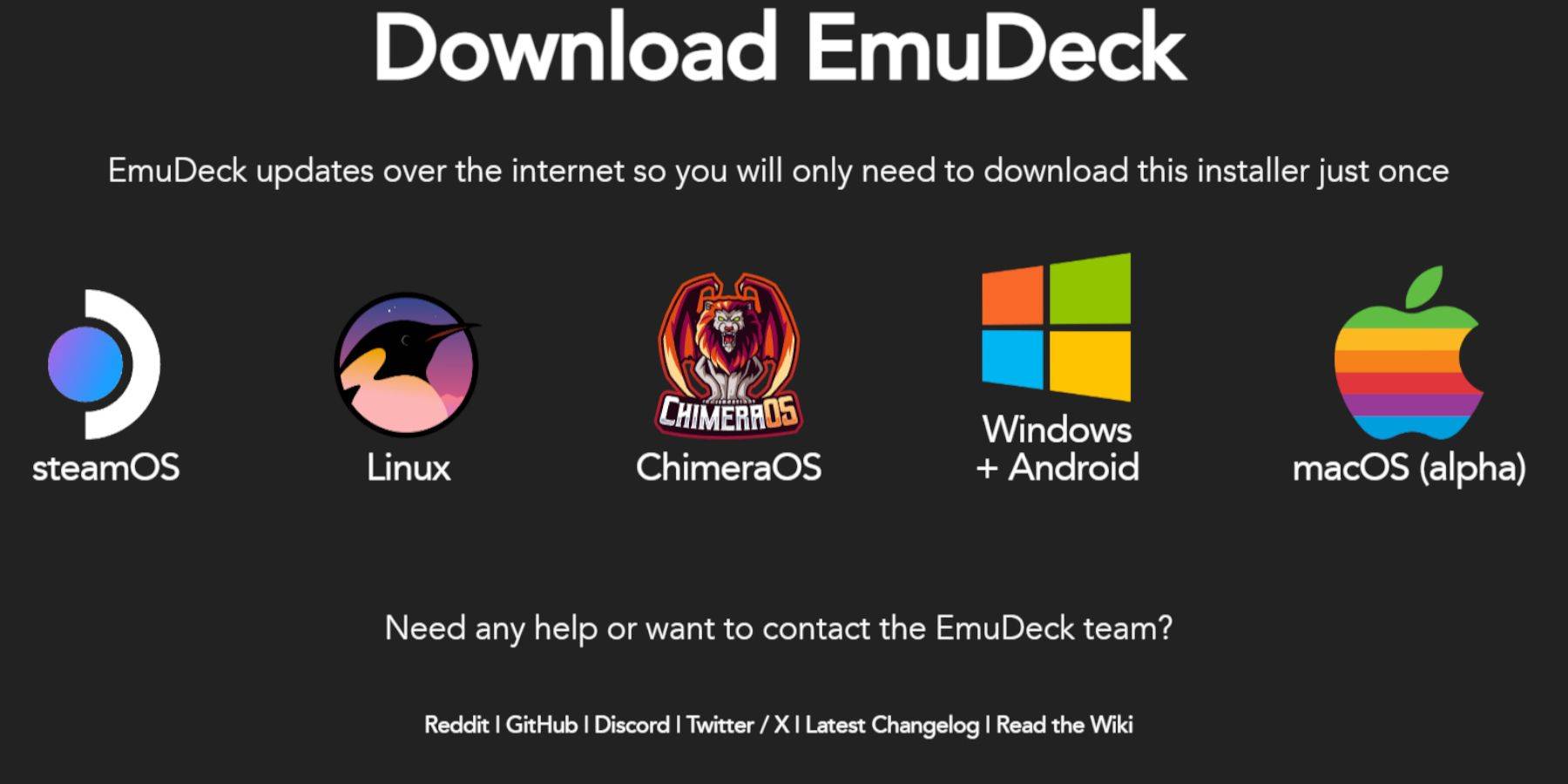
- Passa alla modalità desktop.
- Scarica un browser (dal Discovery Store) e scarica EmuDeck.
- Scegli la versione SteamOS.
- Esegui il programma di installazione, seleziona Installazione personalizzata e specifica la tua scheda SD come posizione di destinazione.
- Seleziona RetroArch, MelonDS, Steam ROM Manager ed Emulation Station (o tutti gli emulatori).
- Completa l'installazione.
Trasferimento di file Sega CD:
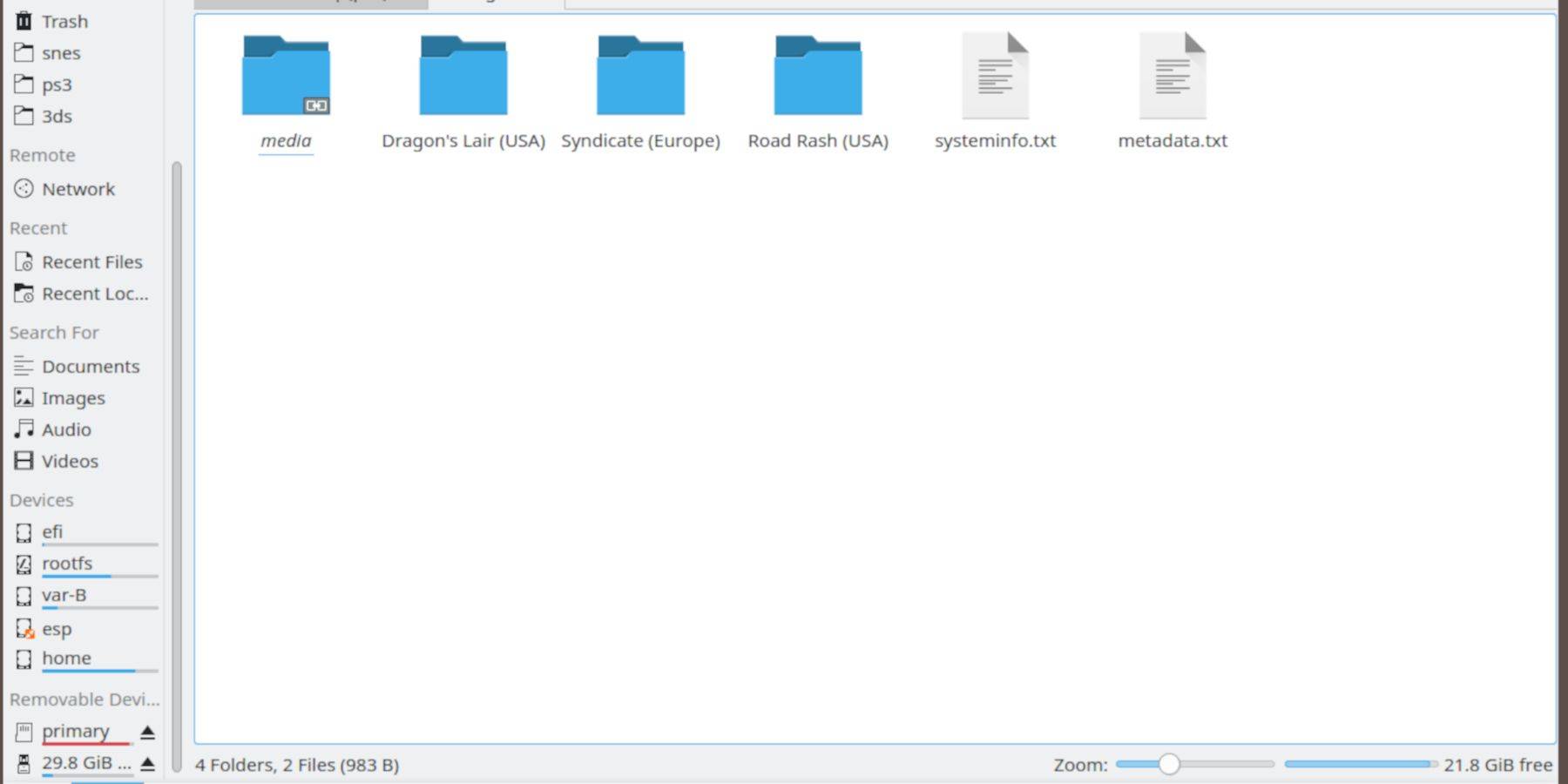
- Utilizza Dolphin File Browser (in modalità desktop) per accedere alla tua scheda SD (primaria).
- Vai a
Emulation/BIOSe trasferisci i file del BIOS. - Vai a
Emulation/ROMS/segaCD(omegaCD) e trasferisci le tue ROM.
Aggiunta di ROM a Steam ROM Manager:
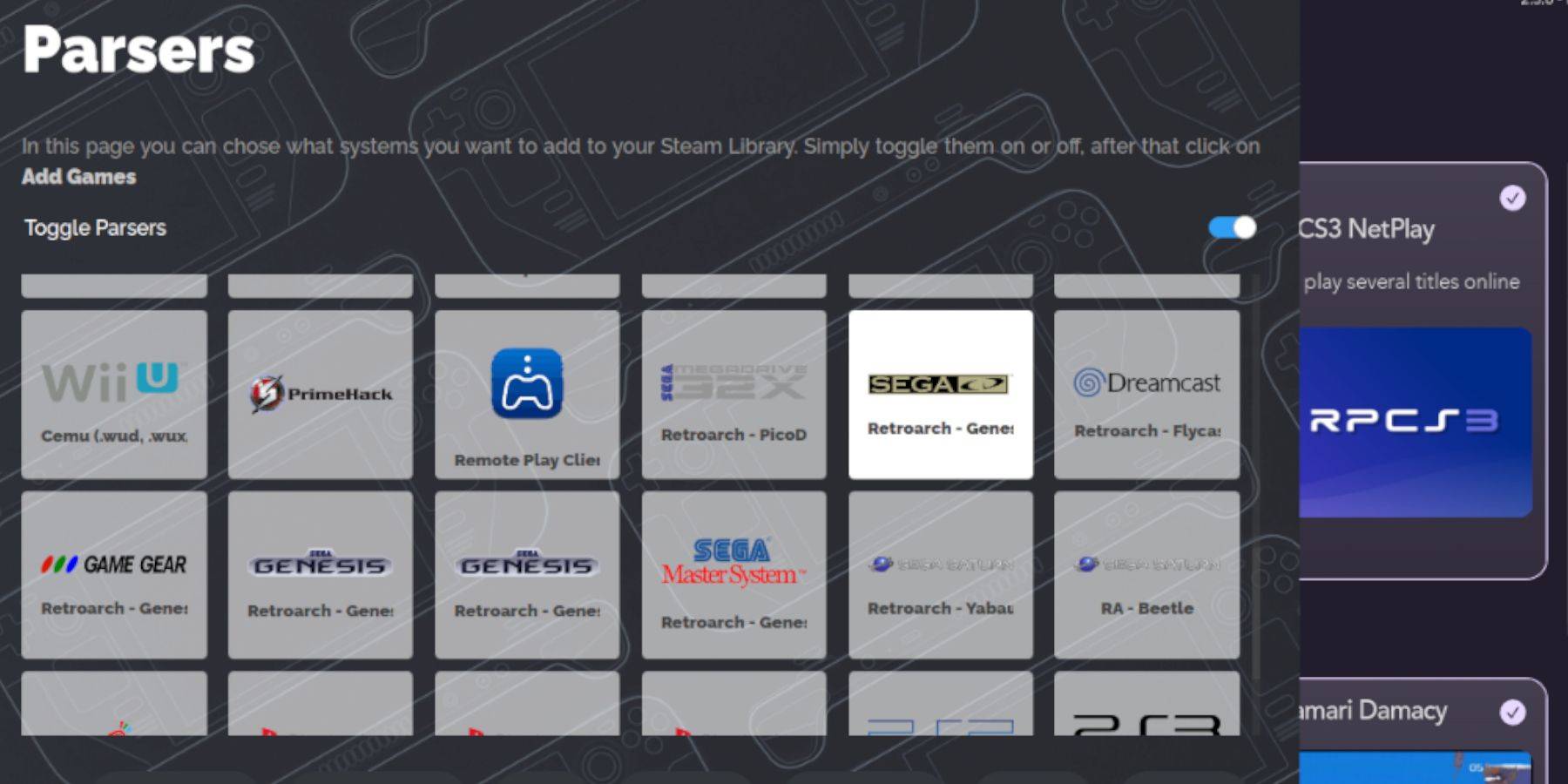
- Apri EmuDeck e avvia Steam ROM Manager.
- Fai clic su "Avanti" e salta i passaggi per Nintendo DS.
- Fai clic su "Aggiungi giochi" e poi su "Analizza". SRM organizzerà le vostre partite e cover.
Riparazione delle copertine mancanti:
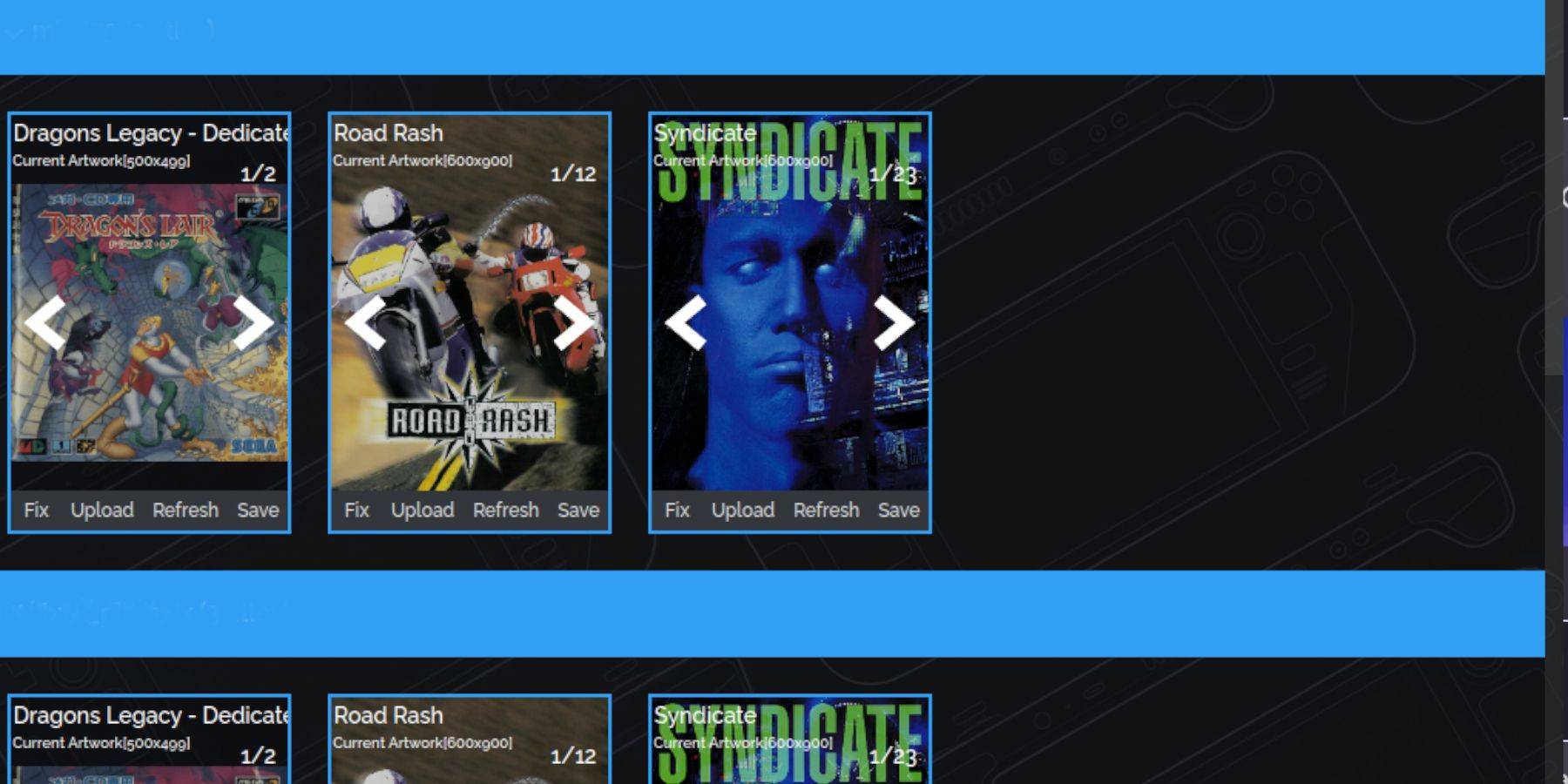
Se mancano le copertine:
- Fai clic su "Correggi".
- Cerca il titolo del gioco.
- Seleziona una copertina e fai clic su "Salva e chiudi".
Aggiungi manualmente le copertine, se necessario, tramite la funzione "Carica" all'interno di SRM.
Giocare ai tuoi giochi:

Accedi ai tuoi giochi Sega CD tramite la Libreria di Steam > Collezioni > Sega CD. In alternativa, utilizza Emulation Station (Libreria > Non Steam) per una diversa visualizzazione della libreria, particolarmente utile per i giochi multi-disco. Utilizza lo scraper di Emulation Station per i metadati.
Installazione del caricatore Decky:
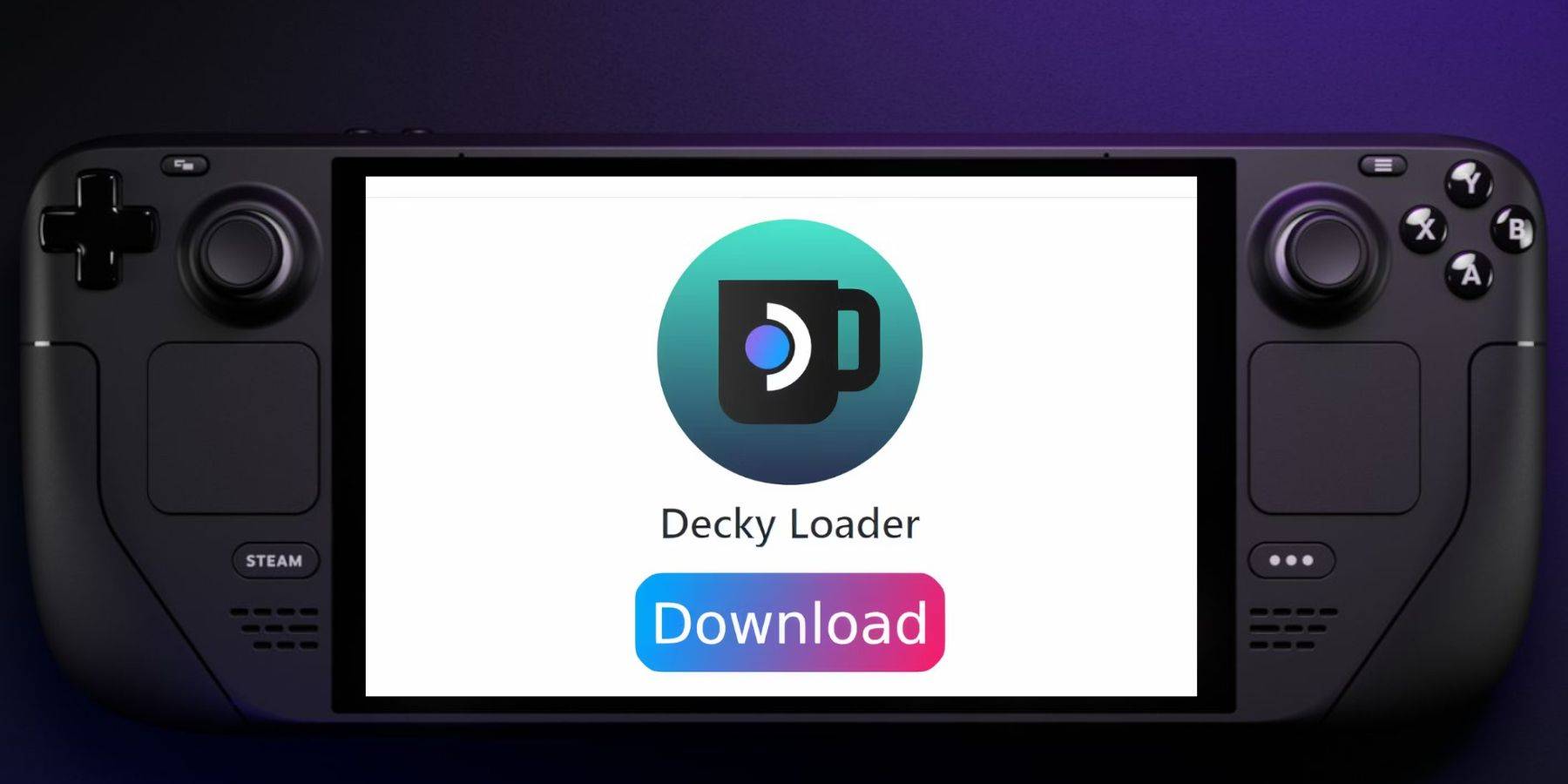
- Passa alla modalità desktop.
- Scarica Decky Loader dalla sua pagina GitHub.
- Esegui il programma di installazione e scegli "Installazione consigliata".
- Riavvia in modalità gioco.
Installazione e ottimizzazione degli utensili elettrici:

- Accedi a Decky Loader tramite il menu di accesso rapido (QAM).
- Installa gli utensili elettrici dal Decky Store.
- Avvia un gioco Sega CD.
- Accedi agli utensili elettrici tramite QAM.
- Disabilita SMT, imposta Thread su 4.
- Nel menu Prestazioni (icona della batteria), attiva Visualizzazione avanzata, attiva il controllo manuale dell'orologio della GPU e imposta la frequenza dell'orologio della GPU su 1200.
- Utilizza il profilo per gioco per salvare le impostazioni.
Ripristino di Decky Loader dopo un aggiornamento di Steam Deck:
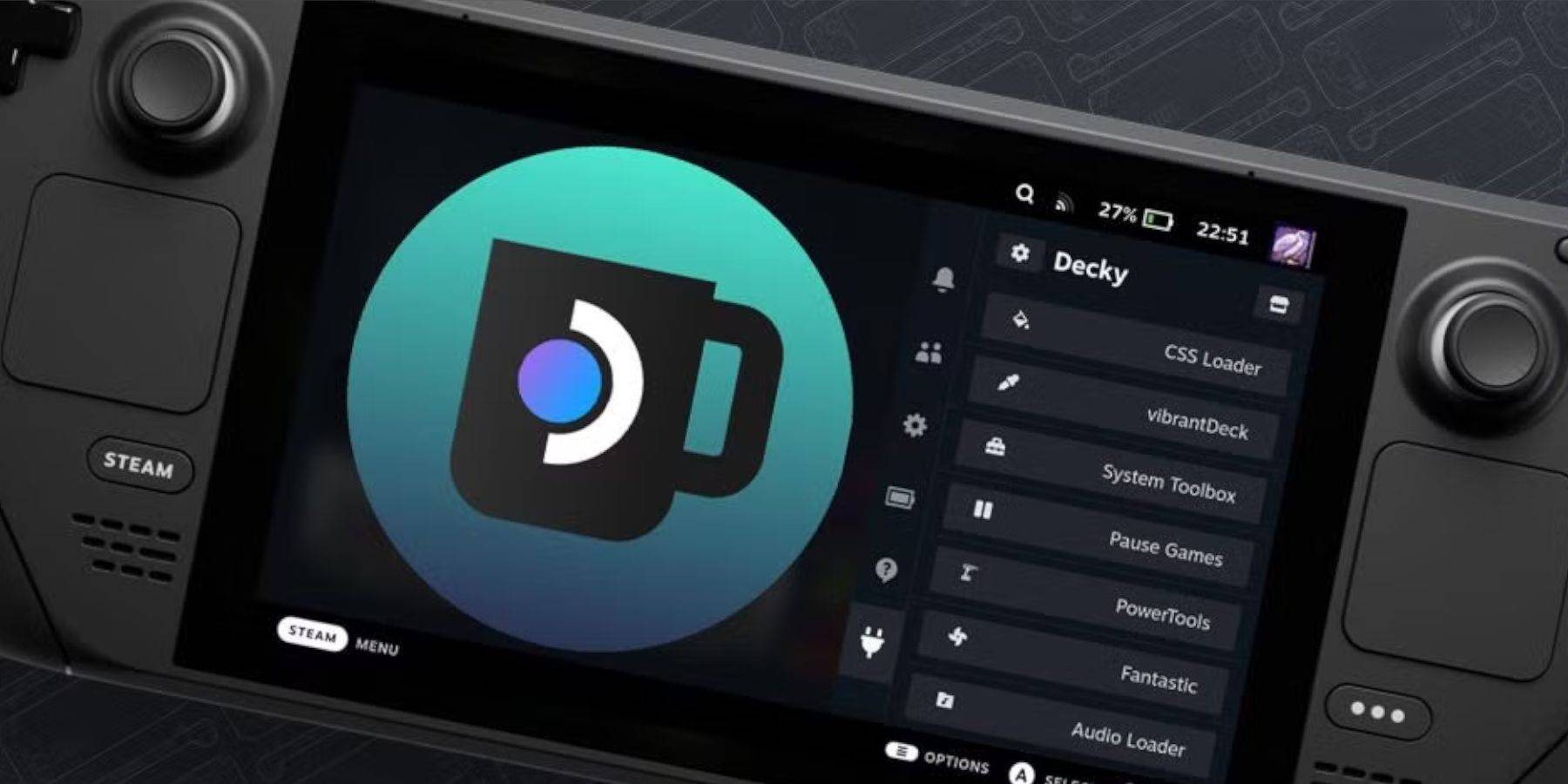
Se Decky Loader viene rimosso dopo un aggiornamento:
- Passa alla modalità desktop.
- Scarica nuovamente Decky Loader da GitHub.
- Esegui il programma di installazione utilizzando "Esegui" (non "Apri").
- Inserisci la tua password sudo (creane una se necessario).
- Riavvia Steam Deck.
Questa guida completa garantisce un'esperienza fluida giocando ai tuoi giochi Sega CD sul tuo Steam Deck.


![Lista definitiva delle classi per il livellamento nei dungeon [Con motivazioni]](https://images.9axz.com/uploads/74/67ed26dca2041.webp)













